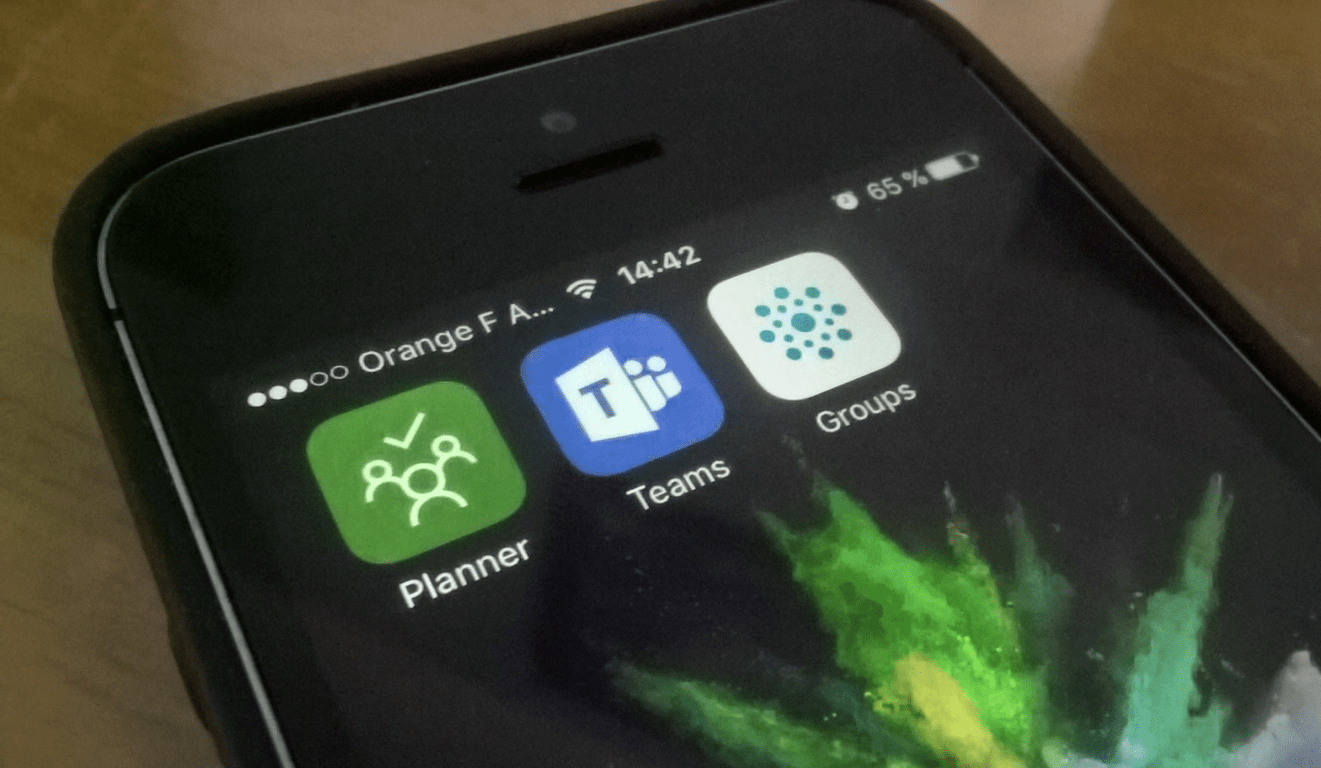遠程工作時如何使用 Microsoft Planner 跟踪任務
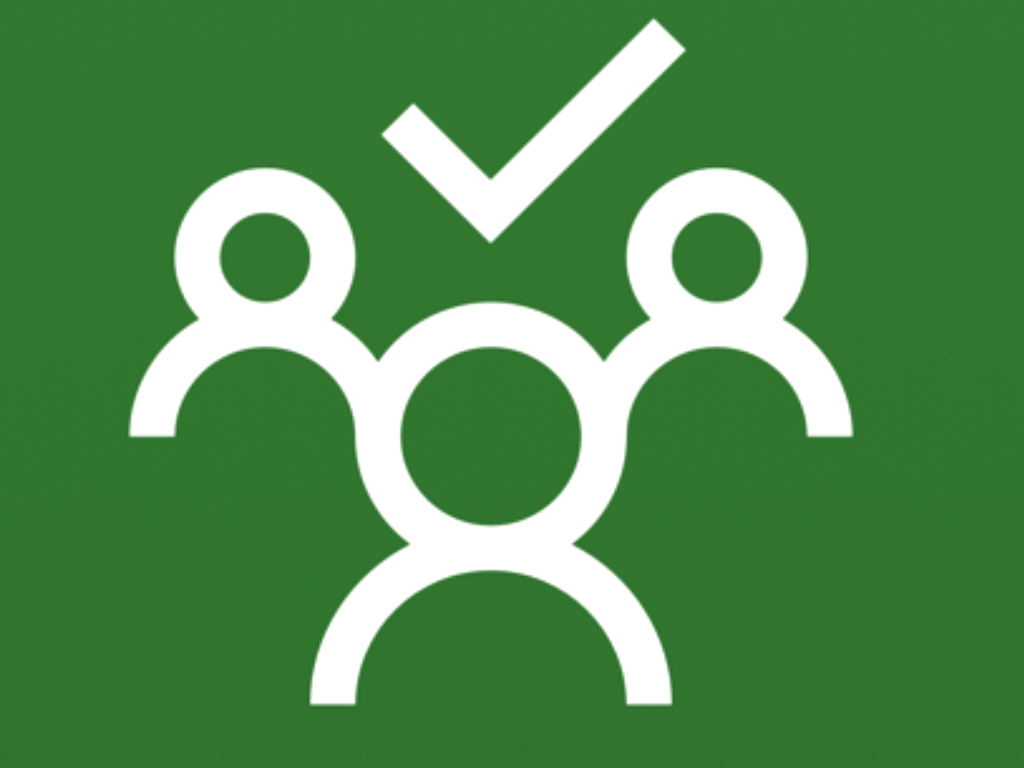
Microsoft Planner 是一個看板式的任務管理系統,面向繁忙的團隊和遠程工作者。Planner 可以幫助您組織、分配和跟踪任務
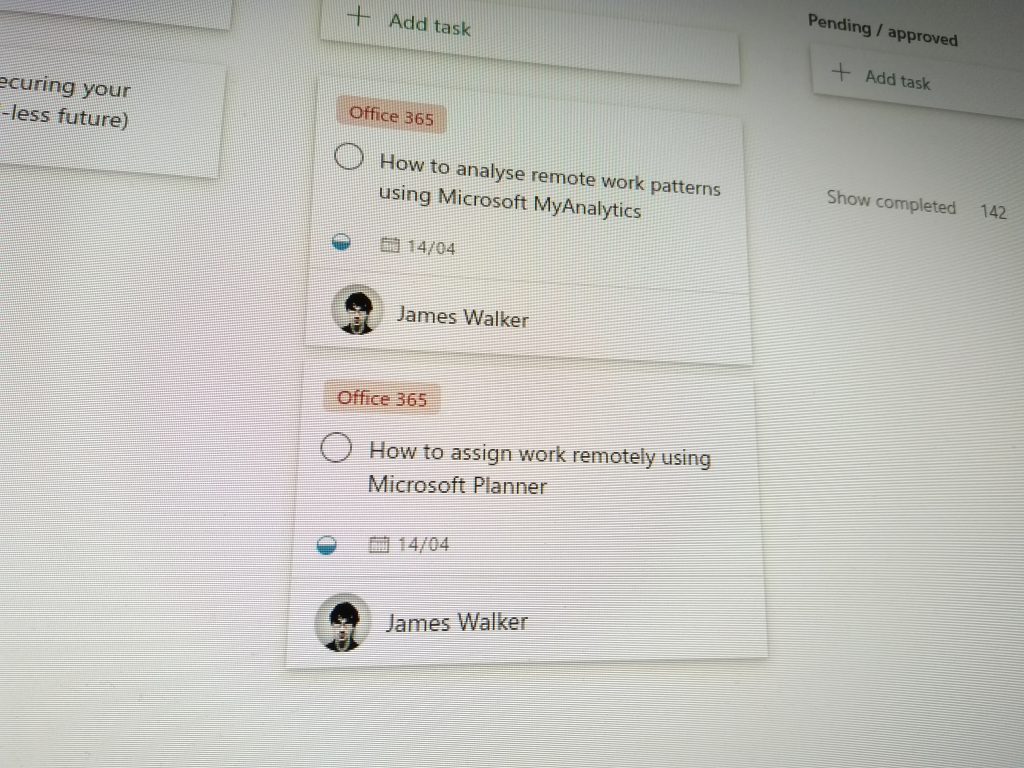
在 Microsoft Planner 中分配任務
單擊 Planner 計劃中的任務卡。
單擊“分配”按鈕。
選擇要向其分配任務的用戶。
由於整個辦公室現在都在適應遠程工作,因此很難找到一種有效的方法來分配和委派任務。雖然沒有每日白板會議或團隊站立會議的直接替代方案,但 Microsoft Planner 可以幫助確保每個人都了解正在發生的事情。
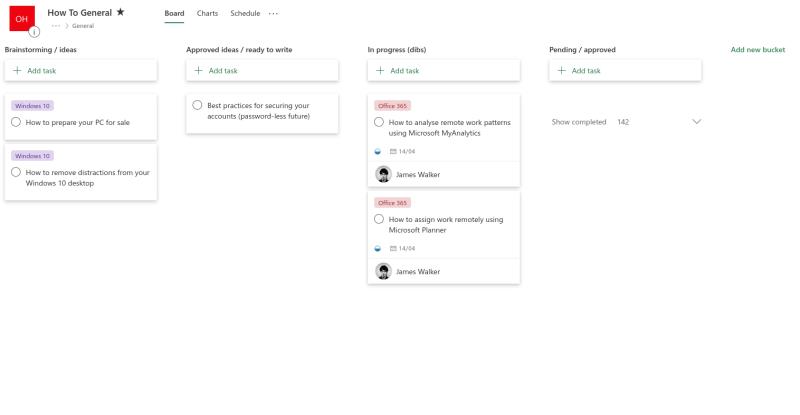
如果您不熟悉 Planner,則可能需要先閱讀我們的概述指南,然後再繼續。Planner 為您提供了一個看板風格的任務板,其中任務被排列為水平“桶”中的垂直卡片列表。存儲桶用於按類別或完成狀態對任務進行分組。
任務可以“分配”給 Planner 用戶。單擊板上的任何任務,然後單擊其標題下方的“+ 分配”按鈕。
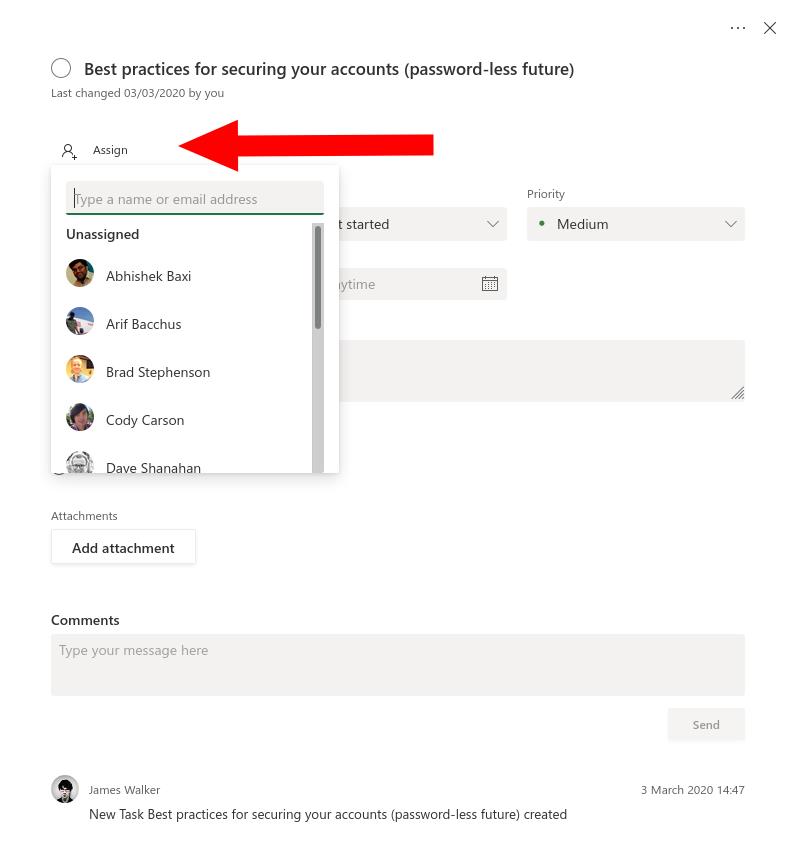
使用出現的下拉菜單選擇您要為其分配任務的用戶。回到黑板上,受託人將出現在任務卡上,讓每個人都看到現在有人在解決問題。
為了從任務分配中獲得最大收益,用戶應該啟用 Planner 通知。單擊右上角的“設置”齒輪圖標,然後單擊第一個標題(“Planner”)下的“通知”。(注意:令人困惑的是,設置窗格下方有一個單獨的“通知”標題,您可以通過單擊打開或關閉所有 Planner 警報。)
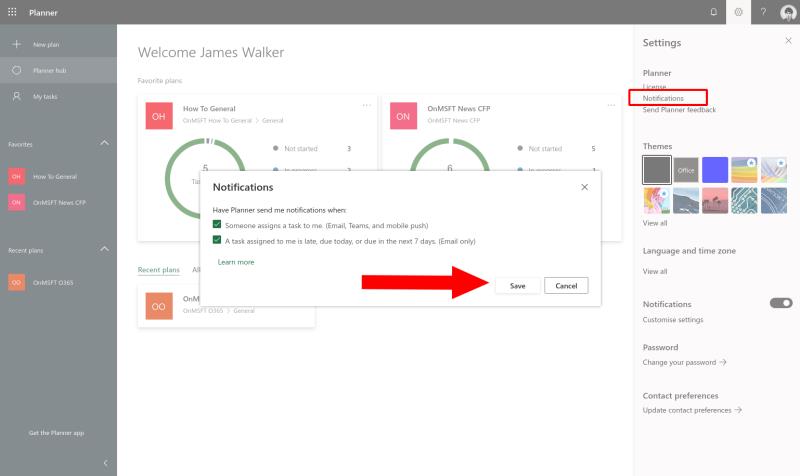
通知彈出對話框可讓您選擇在分配新任務時應如何通知您。啟用後,每當您成為任務的受讓人時,您都會收到電子郵件、推送通知和 Microsoft Teams 警報。您還可以選擇在任務接近截止日期或逾期時接收電子郵件警報。
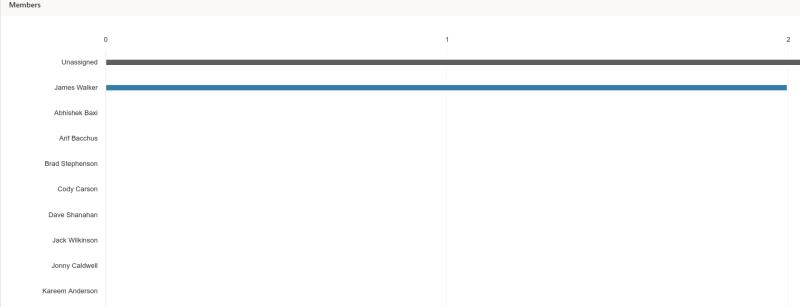
通過將任務分配給用戶,您可以更清楚地了解正在處理的內容。您還可以檢查單個團隊成員的工作量。單擊 Planner 屏幕頂部的“圖表”選項卡以查看分配給每個用戶的任務的細分。如果某人有很多未完成的任務,您可能想幫助他們度過一天。
Microsoft Planner 是一個看板式的任務管理系統,面向繁忙的團隊和遠程工作者。Planner 可以幫助您組織、分配和跟踪任務
Microsoft Planner 已更新以支持所有任務的專用優先級字段。以前,許多 Planner 用戶手動配置 Labels 作為
發現解決 Google Meet 麥克風問題的有效方法,包括音頻設置、驅動程序更新等技巧。
在 Twitter 上發送訊息時出現訊息發送失敗或類似錯誤?了解如何修復 X (Twitter) 訊息發送失敗的問題。
無法使用手腕檢測功能?以下是解決 Apple Watch 手腕偵測不起作用問題的 9 種方法。
解決 Twitter 上「出錯了,重試」錯誤的最佳方法,提升用戶體驗。
如果您無法在瀏覽器中登入 Google 帳戶,請嘗試這些故障排除提示以立即重新取得存取權限。
借助 Google Meet 等視頻會議工具,您可以在電視上召開會議,提升遠程工作的體驗。
為了讓您的對話更加安全,您可以按照以下步驟在行動裝置和桌面裝置上為 Instagram 聊天啟用端對端加密。
了解如何檢查您的 Dropbox 安全設定有助於確保您的帳戶免受惡意攻擊。
YouTube TV 為我們提供了許多堅持使用的理由,因為它融合了直播電視、點播視頻和 DVR 功能。讓我們探索一些最好的 YouTube 電視提示和技巧。
您的三星手機沒有收到任何通知?嘗試這些提示來修復通知在您的 Samsung Galaxy 手機上不起作用的問題。